

Після надсилання даних для друку через службу Google Cloud Print апарат отримає їх і автоматично надрукує, якщо його увімкнуто.
Виконуючи друк із комп’ютера, смартфону або іншого зовнішнього пристрою за допомогою служби Google Cloud Print, потрібно заздалегідь завантажити папір в апарат.
Переконайтеся, що апарат увімкнено.
 Примітка
ПриміткаЯкщо дані для друку будуть надсилатися віддалено, апарат потрібно заздалегідь увімкнути.
Виконайте друк із комп’ютера або смартфону.
На малюнку нижче наведено приклад друку з веб-браузера за допомогою служби Google Cloud Print. Зображене на екрані може бути різним залежно від програм і служб, які підтримують Google Cloud Print.
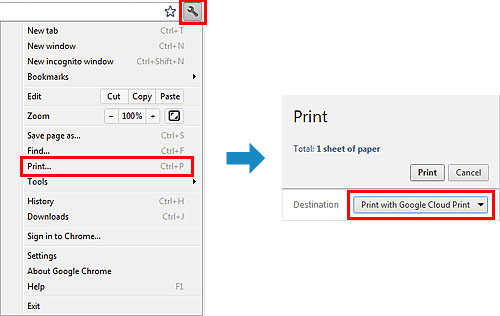
Після того, як підготовку служби Google Cloud Print до друку буде завершено, за умови, що апарат увімкнено, він отримає дані для друку й автоматично їх надрукує.
 Примітка
ПриміткаЗалежно від параметрів зв’язку може знадобитися певний час для друку отриманих даних. Крім цього, апарат може не отримати дані для друку.
Під час друку за допомогою Google Cloud Print друк може бути скасований — це залежить від стану апарата, наприклад, якщо апарат використовується або сталася помилка. Щоб відновити друк, перевірте стан апарата і ще раз виконайте друк за допомогою Google Cloud Print.
Про параметри друку:
Якщо замість звичайного паперу вибрано інший тип носія або замість форматів A4, Letter, B5 чи A5 вибрано інший формат, дані для друку буде надруковано на аркуші з одного боку, навіть якщо вибрано параметр двостороннього друку.
Якщо типом носія вибрано звичайний папір або вибрано формат паперу B5 чи A5, дані буде надруковано з полями, навіть якщо вибрано параметр друку без полів.
Залежно від якості даних для друку готовий надрукований матеріал може відрізнятися від зображення, вибраного для друку.
Залежно від параметрів пристрою, через який надсилаються дані для друку, під час їх надсилання через службу Google Cloud Print, можливо, не вдасться вибрати параметри друку.
У разі, якщо апарат не може отримати дані для друку, або запустити друк потрібно одразу, можна перевірити наявність завдання друку у службі Google Cloud Print, а потім запустити друк вручну.
Виконайте вказані нижче кроки.
Переконайтеся, що апарат увімкнено.
Натисніть кнопку МЕНЮ.
Відобразиться екран меню.
Виберіть пункт  Веб-служба (Web service), а потім натисніть кнопку OK.
Веб-служба (Web service), а потім натисніть кнопку OK.
Виберіть пункт  Розпочати хмарний друк (Start Cloud print), а потім натисніть кнопку OK.
Розпочати хмарний друк (Start Cloud print), а потім натисніть кнопку OK.
 Примітка
ПриміткаЯкщо апарат не зареєстровано у службі Google Cloud Print, піктограма  Розпочати хмарний друк (Start Cloud print) не відображається.
Розпочати хмарний друк (Start Cloud print) не відображається.
Зареєструйте апарат у службі Google Cloud Print.
Виберіть пункт Друк з Google Cloud Print (Print from Google Cloud Print), а потім натисніть кнопку OK.
Відобразиться екран підтвердження для його перевірки.
Кнопкою 
 виберіть пункт Так (Yes), а потім натисніть кнопку OK.
виберіть пункт Так (Yes), а потім натисніть кнопку OK.
За наявності даних для друку апарат отримає їх і автоматично надрукує.
На початок сторінки |